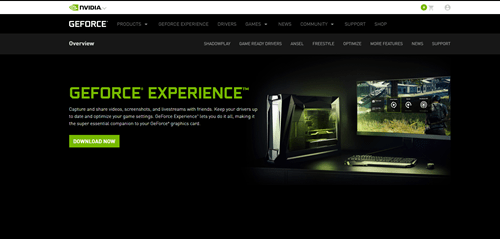FPS 代表每秒帧数,它告诉您每秒移动剪辑中有多少张图片。例如,电影通常在每秒 24 到 28 帧之间。人眼不能看到超过 28 FPS,但在游戏方面,情况有点不同。您拥有的 FPS 越多,游戏的效果就越好。因此,如果您喜欢玩电子游戏,请继续阅读 - 您将学习如何找出您在任何游戏中拥有多少 FPS。

它是如何工作的?
您的 FPS 取决于很多因素。最大的因素是你的 GPU 的能力,但它也取决于你的显示器和其他计算机硬件。如果您使用的是过时的显卡,您将无法为现代游戏获得足够的 FPS。即使您的 GPU 是一流的,您仍然需要一台支持 120 FPS 或更高帧率的显示器才能获得最佳游戏体验。
FPS 取决于游戏本身的图形设置。高或超设置会降低您的整体 FPS,只要不低于 40 FPS,这不会成为问题。低于此值的任何内容都会使游戏无法玩。
假设您有一个可以处理尖端视频游戏的装备。 FPS 会告诉您需要调整哪些图形设置以获得最佳体验。现在,我们将看看您可以实时计算出每秒有多少帧的所有不同方法。
蒸汽游戏
Steam 是最大的在线游戏商店服务之一。该平台是由游戏玩家为游戏玩家设计的。因此,它具有许多旨在改善游戏体验的内置功能,FPS 工具就是其中之一。它仅适用于绑定到平台的游戏,但好处是它易于设置。
以下是您需要做的:
- 打开 Steam 并转到“设置”。
- 选择“游戏内”选项卡并启用 FPS 覆盖。
- 选择要显示数字的屏幕角。
同样,FPS 工具仅适用于 Steam 游戏,因此如果您的游戏不是在此平台上购买的,则无法使用此方法。
游戏内 FPS 工具
大多数在线游戏,尤其是射击游戏,都有一个内置的 FPS 工具,旨在帮助您找出最适合您的装备的方法。他们还有一个基准测试,您可以运行以查看平均 FPS 和其他参数。您通常可以在“选项”菜单中找到该功能。它将显示在“游戏玩法”或“屏幕/视频”设置中。
第三方 FPS 应用程序
如果您想在没有内置 FPS 工具的非 Steam 游戏上检查 FPS,您可以随时下载并安装第三方应用程序。这些程序通常是为游戏玩家设计的,它们可以通过停止后台进程和释放 RAM 来帮助您提高 FPS。
以下是一些您可以免费下载的最佳应用:
FPS 监视器
这个应用程序的名称已经告诉你它的作用。 FPS Monitor 软件为您提供有关 FPS 的各种统计数据,可以帮助您改善游戏体验。您可以免费下载并安装该软件。该程序允许您选择在玩游戏时 FPS 叠加显示的位置,但您也可以选择数字的颜色、大小等。您可以使用 FPS Monitor 查看您玩游戏时所有硬件组件的运行情况。
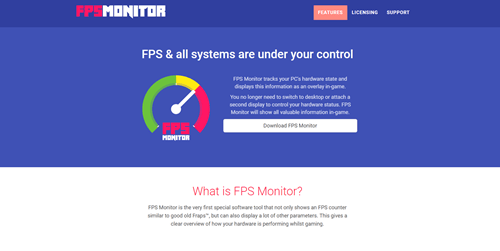
雷蛇皮质
Razer Cortex 雷蛇皮层不仅仅是一个简单的 FPS 工具。这是一个游戏加速程序,可以帮助您充分利用 PC。游戏中的 FPS 叠加会告诉您您拥有多少 FPS。每个会话都将被记录,这意味着您可以看到您所做的哪些图形调整效果最好。除此之外,Cortex 将阻止所有后台进程以确保您获得帧提升。它易于使用,对于拥有中端 PC 的用户尤其有用。
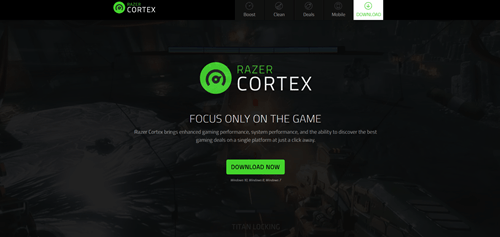
弗拉普斯
FPS 工具没有比 Fraps 更简单的了。这是现存最古老的 FPS 工具之一,世界各地的许多游戏玩家仍在使用它。 Fraps 是一个小程序,可让您截取屏幕截图并录制屏幕视频。当然,它还带有内置的 FPS 工具。它可能是最容易使用的此类软件。
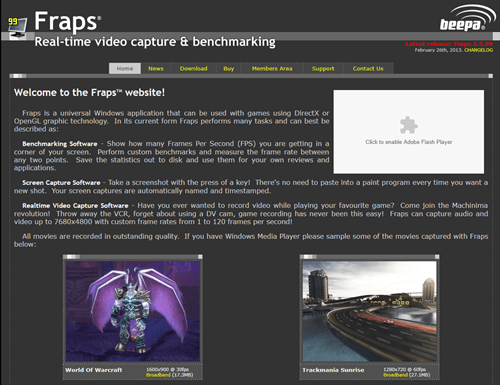
GeForce 体验
NVIDIA GeForce Experience 专供拥有 NVIDIA 显卡的人使用。您可以使用旨在改善您的游戏体验的本机软件来检查任何游戏中的 FPS。但 GeForce Experience 可以做的远不止这些——例如,您可以用它来捕捉视频、提高 PC 性能并让您的 GPU 驱动程序保持最新。
了解如何改善您的游戏体验
您可以通过调整游戏内图形的质量来调整 FPS,直到充分利用游戏 PC。尝试一下,您会立即看到不同之处。
您使用什么 FPS 计数器工具?它对您改善游戏体验有帮助吗?在评论部分告诉我们你是如何做到的。